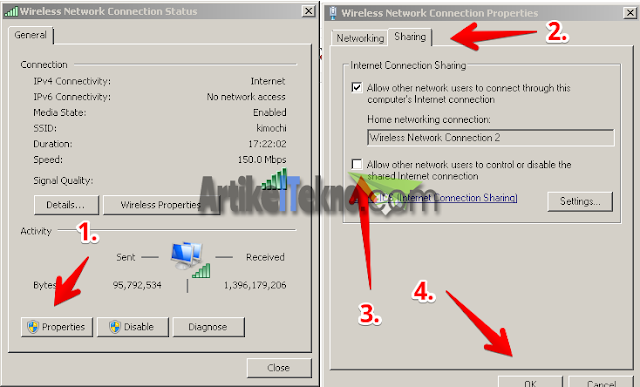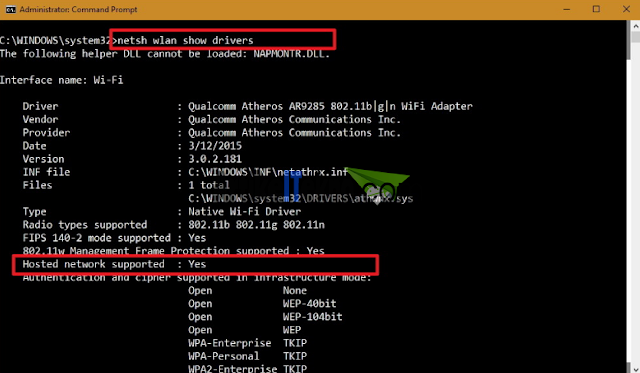TERHUBUNG KE HOTSPOT TAPI TIDAK DAPAT MENGAKSES INTERNET PADA PERANGKAT KLIEN - Anda pernah mengalami masalah seperti ini? ketika sudah terkoneksi dengan WIFI tapi android anda tidak bisa digunakan untuk internetan? Bagi anda yang mengalami hal seperti diatas hari ini saya akan kasih tips mengatasinya.
Faktor penyebab tidak bisa internetan
Ada beberapa faktor yang mungkin bisa saja mengakibatkan android atau perangkat anda tidak bisa internet padahal sudah terkoneksi dengan WIFI yang jelas bisa internetan. Diantaranya:- Smartphone atau Perangkat anda tidak mendapat IP Address yang benar.
- Settingan Router telah memblokir Mac address android anda.
- Batasan pengguna WIFI yang sudah limit.
- Settingan Akses point yang salah.
- Penggunaan IP Address Statik yang tidak anda mengerti.
- Gateway salah.
- Sinyal WIFI yang lemah.
- Dan lain-lain.
Jika anda melakukan tethering jaringan WIFI dari Windows ke Android dan anda mengalami hal seperti diatas anda bisa mengikuti tutorial dibawah ini.
Cara Mengatasi tidak bisa internet padahal sudah terhubung dengan wifi.
#1. Buka Control Panel dan arahkan ke Network & Sharing Center.
#2. Periksa Tipe Akses untuk hotspot Anda seperti yang ditunjukkan pada gambar di bawah ini.
#3. Jika tipe sharing internet anda menggunakan WORK Network atau Home Network pastikan anda ganti menjadi Public Network.
#4. Kemudian hilangkan centang pada "Allow other network users to control or disable the shared internet connection"
#5. Pastikan hotspot atau WIFI yang anda buat tidak di blokir oleh antivirus atau Firewall.
#6. Jalankan menu troubleshoot Problems.
#7. Gunakan CCleaner.
#8. Download FIXIT Windows atau Hotfix windows jika masih belum bisa gunakan ini https://tunecomp.net/netadapter-repair/
#9. Pastikan PC atau Laptop kamu sudah terinstall Driver Hotspot/Wlan.
Cara Cek Driver :
- Buka CMD Via Administrator.
- Ketikan Perintah "netsh wlan show drivers"
- Klik Enter.
- Lihat dibagian yang dilingkari kedua pada gambar, Jika Yes berarti PC anda sudah terinstall Driver WLan.
#10. Restart atau Reboot Router/Akses point anda.
#11. Bersihkan malware pada PC atau laptop anda.
Baca juga : 8 Tips Mengatasi internet konek tapi tidak bisa internet
Baca juga : 8 Tips Mengatasi internet konek tapi tidak bisa internet
Selesai sekarang coba koneksikan kembali android anda.
Untuk tutorial serupa dalam bentuk video bisa anda lihat dibawah ini. Jangan lupa subscribe juga ya.
Baca juga:
Advertisement